
时间:2020-11-05 15:24:31 来源:www.win10xitong.com 作者:win10
windows系统由于出色的稳定性,深受大家的喜爱,但是还是难免会到win10怎么设置动态壁纸的问题,一般来说新用户在遇到了win10怎么设置动态壁纸的情况就不知道该怎么处理了,那这次我们可不可以自己学着解决一下win10怎么设置动态壁纸的问题呢?这当然是可以的并且其实很简单的。我们只需要下面几个简单的设置1、打开浏览器打开百度首页搜索【动态桌面】,选择第一个,点击进入。2、在首页点击【正式版下载】按钮,下载软件安装包就可以彻底解决了。要是你还看得不是很明白,那么下面就是具体的解决win10怎么设置动态壁纸的详细解决办法。
Win10设置动态壁纸方法步骤:
1.打开浏览器,打开百度首页,搜索【动态桌面】,选择第一个,点击回车。
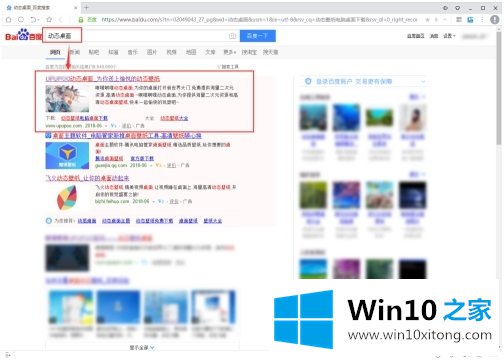
2.点击首页【官方下载】按钮,下载软件安装包。
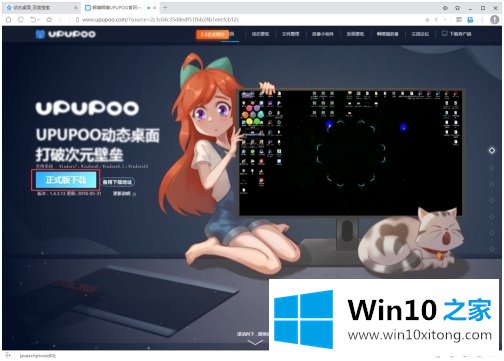
3.下载后,双击打开安装包进行安装。建议将软件安装在D盘。
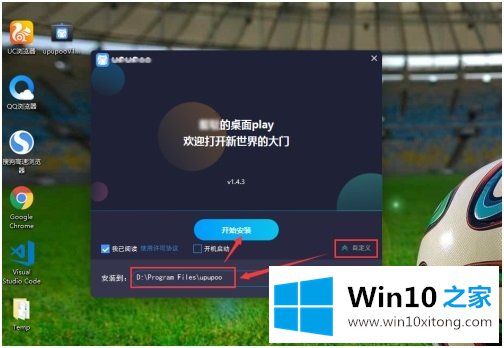
4.安装完成后,双击启动更换动态桌面壁纸的软件,软件会自动为您更换一张动态壁纸。
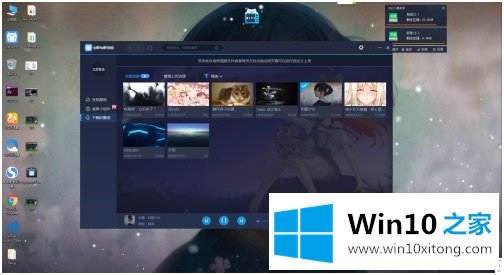
5.点击左侧的【发现壁纸】,选择上方的【视频】,在下方找到自己喜欢的直播壁纸,点击预览图片,打开新页面。
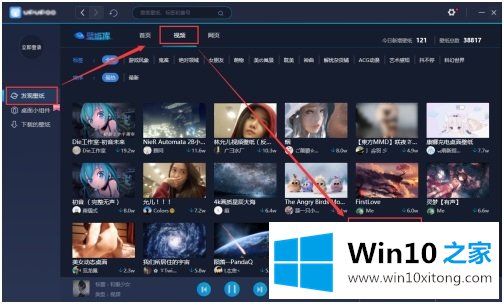
6.您可以在新页面中预览实时壁纸的效果。如果喜欢,可以直接点击【下载】按钮。
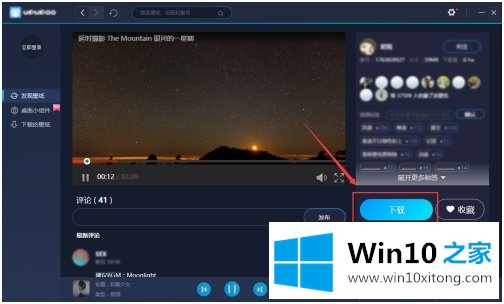
7.此时,系统会提示您登录您的帐户。我们可以直接用QQ登录,点击下载。
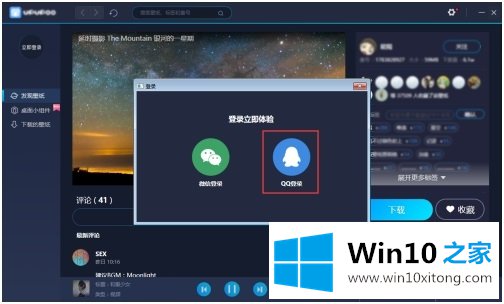
8.现在点击左边的【下载壁纸】找到下载的壁纸或者你想用的动态壁纸,双击就可以应用到桌面壁纸上了。
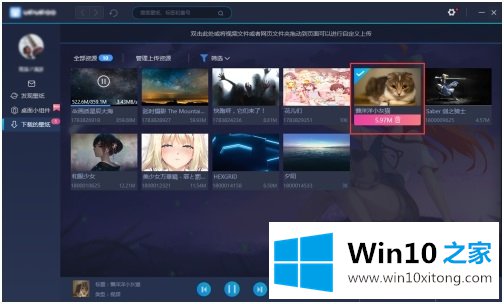
9.可以换星空直播壁纸,还是很爽的。当然风格也有很多。根据自己的喜好下载live壁纸。
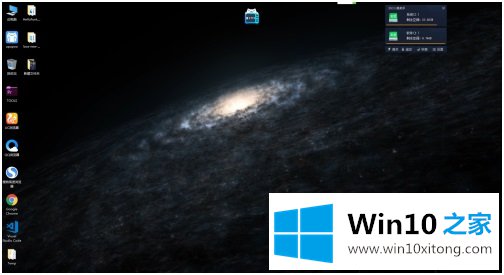
以上是win10中设置live壁纸的方法和步骤,有需要的用户可以按照以上步骤操作。
今天的这篇教程就是详细的讲了win10怎么设置动态壁纸的详细解决办法,如果你需要重装系统或者下载系统,本站也是你的好选择。